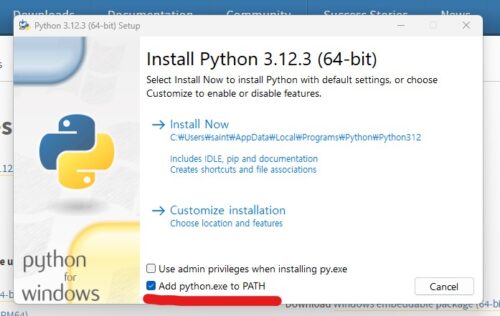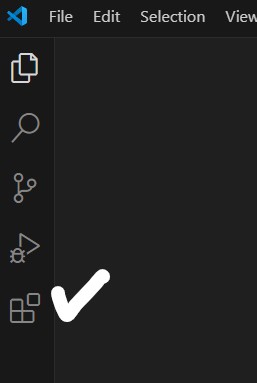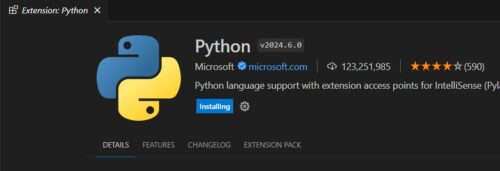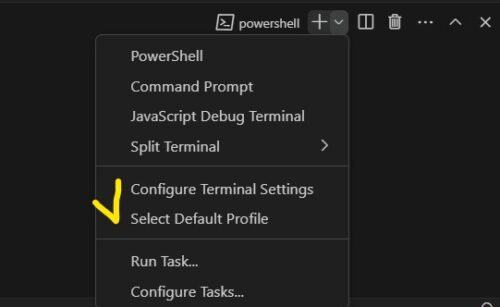블로그 자동포스팅 파이썬 초기 환경 설정(8단계)
[lwptoc]
블로그 자동포스팅을 위한 파이썬 초기 환경 설정이다. chatGPT와 연동을 위해서 반드시 필요한 설정이기 때문에 미리 설치되어 있어야 한다. 어렵지 않으니 함께 따라해 보자.
1. 파이썬 설치
- 파이썬 링크 (https://www.python.org/)
- 다운로드 탭에서 OS에 맞는 프로그램으로 설치
- 인스톨 창에서 Add phython.exe to PaTH [체크] 후 설치(어느 폴더에서든 쉽게 실행할 수 있게 도와줌)
2. 코드편집기 설치
- [비주얼 스튜디오 코드] 설치 (https://code.visualstudio.com/)
- OS에 맞는 파일로 설치
- 설치는 동의후 계속 다음을 눌러 설치를 진행한다.
3. 프로젝트 폴더 생성
- C드라이버에 자유롭게 생성한다.
4. 비주얼 스튜디어 실행
- 왼쪽에 있는 아이콘 중 제일 아래 [익스텐션즈] 클릭
- [python] 검색 및 설치 : 코드작성, 디버깅, 테스팅 등의 기능을 지원
- 기본 터미널 CMD설정 : 위쪽 메뉴 Terminal > New Terminal
- PS 뒤에 [폴더명]이 보인다면 우측 메뉴 [launch profile] 선택 후
- [Select Default Profile] > [Command Promt] 선택
- File > Open folder 클릭 > 3번에서 만들었던 [프로젝터 생성 폴더]를 선택
5. 가상환경 활성화
- 터미널 > New terminal > Python 입력
- 설치 후 이 화면이 나오지 않으면 “재부팅” 하면 된다.
- 터미널을 나가는 방법은 exit()이다.
- 가상환경 설정의 여러가지 방법중 venv는 다음과 같다.
- python -m venv 가상환경이름(GPT)
- 설치가 되면 좌측에 폴더가 생성된다.
- 가상환경의 활성화 방법은 GPT\Scripts\activate 이다. (역슬러시[\]는 엔터 위에 있다) <(gpt) C:\wordpress
- 가상환경 비활성화 명령어는 deactivate이다.
6. 파일썬 폴더 생성
- 좌측에 가상환경 폴더가 아닌 프로젝터폴더를 선택 후 [New file]를 클릭 main.py라고 입력한다.
- 우측 밑에 3.12.3 64-bit이라고 되어 있는 selected Interpreter를 클릭후
- 만들어 둔 gpt:venvf를 클릭한다. 그러면 3.12.3 64-bit에 적용된 것을 확인
- 휴지통을 없애고 다시 터미널 > New 터미널 시 자동으로 gpt:venv로 들어가는 것이 확인된다.
7. 주피터 노트북 설치
- 지금 파이썬 환경 CMD창에 [pip install jupyter]라는 명령어로 설치 가능
- 설치 완료 후 [jupyter notebook] 명령어로 실행
![]()
8. 주피터 노트북 설정
- new 클릭 > 노트북 선택 (python3)